Với vô số deadline luôn hiện hữu mỗi ngày, tôi thực sự không thể tưởng tượng được mình sẽ xoay sở thế nào nếu thiếu một danh sách công việc cần làm (to-do list). Mặc dù Google Tasks đã là ứng dụng quản lý tác vụ yêu thích của tôi trong nhiều năm, nhưng tôi quyết định thử thay đổi trong một tuần và trải nghiệm Microsoft To Do. Thành thật mà nói, tôi không phải là một fan hâm mộ lớn của ứng dụng này.
Giao diện Microsoft To Do: Phức tạp hơn mức cần thiết
Khi nói đến các ứng dụng tôi sử dụng nhiều lần mỗi ngày, như ứng dụng quản lý công việc, tôi luôn ưu tiên những cái có giao diện người dùng cực kỳ đơn giản. Điều cuối cùng tôi muốn là phải điều hướng qua nhiều menu chỉ để thêm một tác vụ mới hoặc đánh dấu một tác vụ hiện có là đã hoàn thành.
Thành thật mà nói, tôi thấy giao diện của Microsoft To Do phức tạp hơn mức cần thiết. Ban đầu, tôi nghĩ rằng có thể đó chỉ là do tôi đã sử dụng Google Tasks quá lâu, và có thể chỉ là do thói quen. Nhưng ngay cả sau khi dùng Microsoft To Do để quản lý danh sách công việc trong một tuần, tôi vẫn không thể quen với giao diện của nó.
Ví dụ, ngay cả một thao tác đơn giản như sắp xếp một tác vụ cũng phức tạp hơn nhiều trong To Do so với Google Tasks. Khi bạn đã tạo một tác vụ trong To Do, bạn có thể tổ chức nó bằng cách tạo một danh mục. Nhưng có một điều lạ: bạn chỉ có thể tạo danh mục trong ứng dụng Outlook. Tại sao tôi cần phải truy cập một ứng dụng khác chỉ để tạo một danh mục đơn giản nhằm tổ chức công việc tốt hơn?
To Do có nhiều tab ở bảng điều khiển bên trái, bao gồm My Day, Important, Planned, Assigned to me, Flagged email, Tasks, và sau đó là các danh sách của bạn.
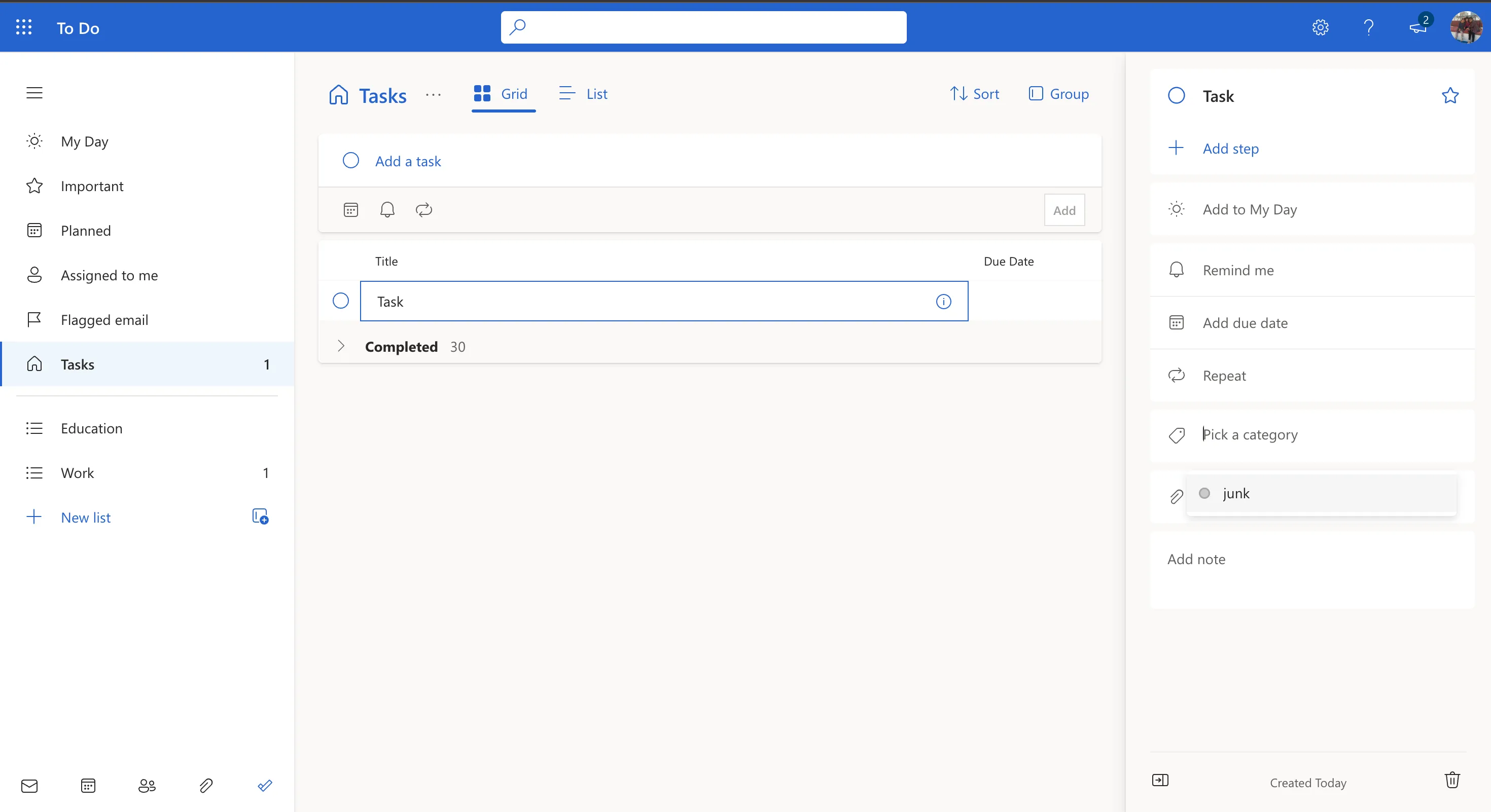 Giao diện chính của ứng dụng Microsoft To Do với nhiều tab và danh mục ở bảng điều khiển bên trái, cho thấy sự phức tạp trong quản lý tác vụ.
Giao diện chính của ứng dụng Microsoft To Do với nhiều tab và danh mục ở bảng điều khiển bên trái, cho thấy sự phức tạp trong quản lý tác vụ.
Ngược lại, giao diện của Google Tasks đơn giản và gọn gàng nhất có thể. Nó chỉ có các tùy chọn All tasks (Tất cả tác vụ) và Starred (Đã gắn dấu sao) ở thanh bên, với tất cả các danh sách của bạn được liệt kê bên dưới.
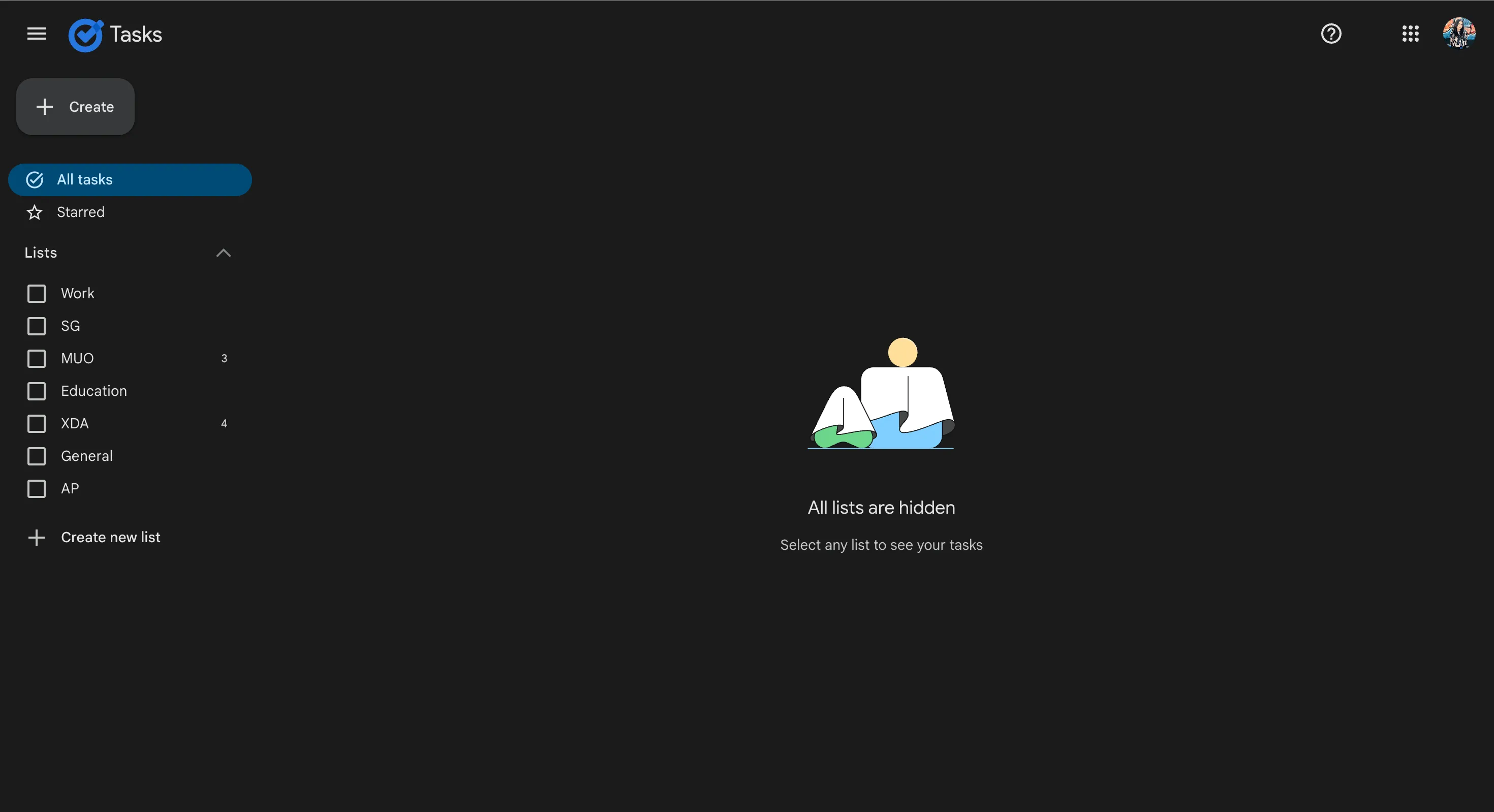 Giao diện người dùng của Google Tasks hiển thị sự đơn giản với các tùy chọn "All tasks", "Starred" và danh sách công việc gọn gàng.
Giao diện người dùng của Google Tasks hiển thị sự đơn giản với các tùy chọn "All tasks", "Starred" và danh sách công việc gọn gàng.
Để tạo một tác vụ trong To Do, bạn cần nhấp vào My Day, Important, Planned, Tasks, hoặc một trong các danh sách của bạn, sau đó mới thêm tác vụ.
Trong Google Tasks, bạn chỉ cần nhấn nút + Create (Tạo).
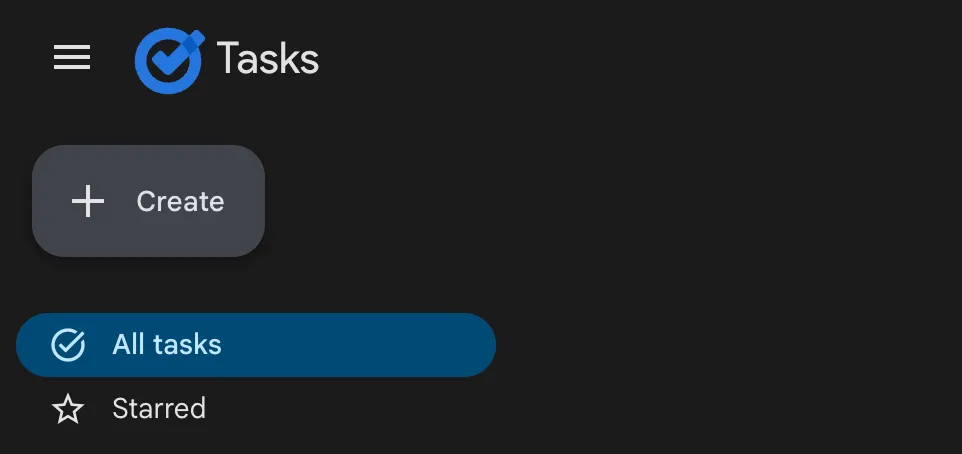 Nút "Create" dễ dàng nhận biết để thêm nhiệm vụ mới trong giao diện đơn giản của Google Tasks, minh họa quy trình tạo tác vụ nhanh chóng.
Nút "Create" dễ dàng nhận biết để thêm nhiệm vụ mới trong giao diện đơn giản của Google Tasks, minh họa quy trình tạo tác vụ nhanh chóng.
Mặc dù điều này có vẻ như là những chi tiết nhỏ nhặt, nhưng những điều này cộng lại khiến toàn bộ trải nghiệm trở nên chậm chạp và quá tải một cách không cần thiết.
Quản lý danh sách công việc trên To Do gặp nhiều trở ngại
Google Tasks và Microsoft To Do đều cho phép bạn tổ chức các tác vụ của mình thành các danh sách riêng biệt (Lists). Tuy nhiên, Microsoft lại làm phức tạp một tính năng lẽ ra phải cực kỳ đơn giản.
Ví dụ, trong To Do, các tác vụ trong từng danh sách riêng lẻ không xuất hiện trong mục Tasks tổng, nơi bạn mong đợi tất cả các tác vụ của mình sẽ hiển thị. Bạn cũng không thể di chuyển một tác vụ từ danh sách này sang danh sách khác sau khi đã thêm nó, điều này khiến tôi khá khó chịu vì đồng nghĩa với việc phải tạo một tác vụ hoàn toàn mới từ đầu. Với Google Tasks, bạn có thể dễ dàng kéo và thả một tác vụ từ danh sách này sang danh sách khác.
Trong Google Tasks, tất cả các danh sách của bạn đều hiển thị ở thanh bên trái. Bạn có thể bật/tắt để danh sách nào đó hiển thị như một thẻ riêng biệt trong chế độ xem chính.
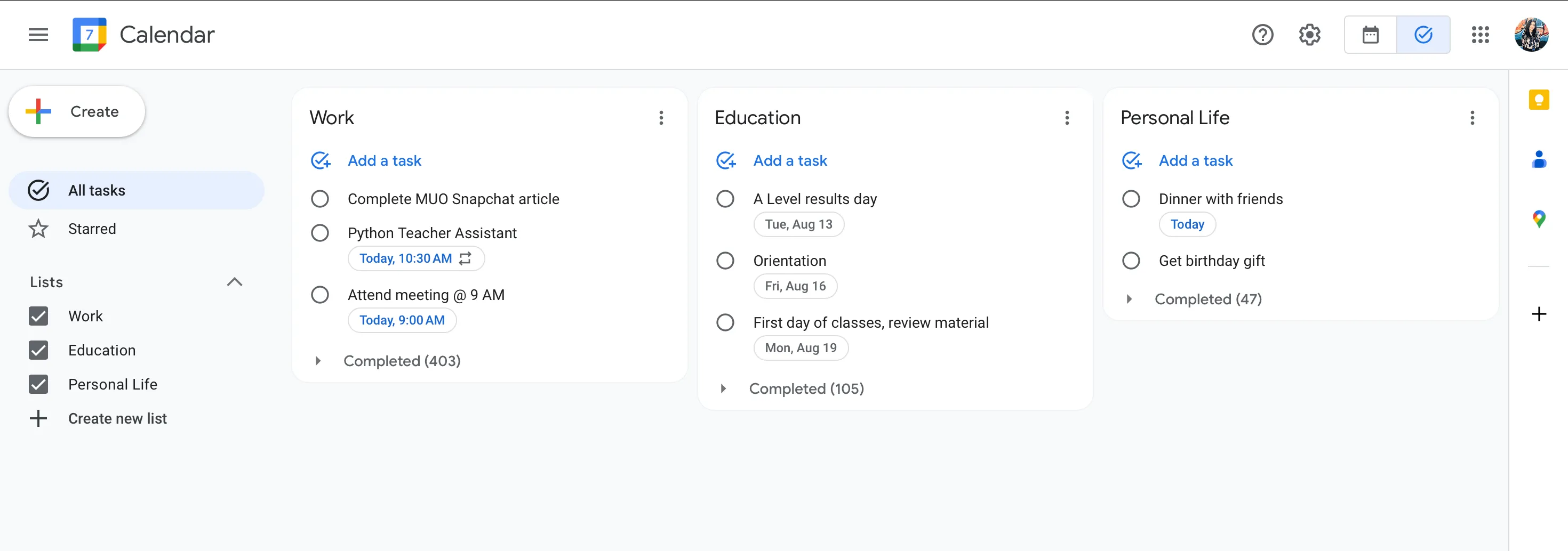 Các danh sách công việc khác nhau được hiển thị rõ ràng trong thanh bên của Google Tasks, giúp người dùng dễ dàng quản lý và chuyển đổi giữa các dự án.
Các danh sách công việc khác nhau được hiển thị rõ ràng trong thanh bên của Google Tasks, giúp người dùng dễ dàng quản lý và chuyển đổi giữa các dự án.
Điều này giúp dễ dàng xem tổng quan mọi thứ bạn đang làm trên các lĩnh vực khác nhau, không như Microsoft To Do, nơi bạn cần nhấp vào từng danh sách một để xem nội dung bên trong.
Nếu bạn đang xoay sở nhiều tác vụ thuộc các khía cạnh khác nhau của cuộc sống, như công việc, học tập và các cam kết cá nhân, thì việc thiếu tùy chọn để xem các tác vụ từ các danh sách khác nhau song song là một điểm trừ lớn. Trong Google Tasks, tôi có thể nhanh chóng quét qua tất cả các tác vụ đang chờ xử lý trên tất cả các danh sách chỉ trong một cái nhìn.
Không thể đặt ngày đến hạn cho nhiệm vụ con (Sub-tasks) – Vấn đề lớn
Trong một thế giới lý tưởng, việc chỉ tạo một tác vụ là đủ để tôi bắt đầu thực hiện nó. Nhưng với tư cách là người hay trì hoãn ngay cả những việc đơn giản như gửi email, chỉ cần thêm một tác vụ như “viết bài” thì nó sẽ nằm im trên danh sách công việc của tôi rất lâu.
Đó là lý do tại sao tôi có thói quen chia nhỏ các tác vụ lớn hơn thành các nhiệm vụ con (sub-tasks) nhỏ hơn để giảm bớt cảm giác quá tải khi đối mặt với các công việc phức tạp.
Ví dụ, nếu tôi đang chuẩn bị cho một kỳ thi vật lý sắp tới, tôi sẽ chia nhỏ nó thành các nhiệm vụ con như hoàn thành từng chương, làm bài tập thực hành và ôn lại các câu hỏi cũ.
Đối với các tác vụ lớn, ngay cả một nhiệm vụ con cũng cảm giác như một tác vụ riêng. Vì vậy, giống như tôi cần thêm ngày đến hạn cho các tác vụ chính, tôi cũng cần thêm ngày đến hạn cho các nhiệm vụ con để giữ chúng đúng tiến độ. Sử dụng ví dụ tương tự, tôi sẽ phân bổ mỗi nhiệm vụ con đó vào các ngày khác nhau.
Thật không may, To Do không cho phép bạn đặt ngày đến hạn cho các nhiệm vụ con. Vì vậy, khi cần làm điều đó, tôi đành phải tạo từng nhiệm vụ con thành các tác vụ riêng lẻ, điều này cuối cùng khiến danh sách công việc của tôi trở nên lộn xộn và quá tải. Chỉ riêng lý do này đã đủ thuyết phục tôi quay lại Google Tasks ngay lập tức.
Cấu trúc quá mức cần thiết: Khi đơn giản là đủ
Mặc dù tôi rất thích việc tổ chức các tác vụ của mình vào các Danh sách (Lists), đó là tất cả cấu trúc tôi cần trong một ứng dụng to-do list. Điều đó là quá đủ đối với tôi, và đó chính là lý do tôi gắn bó với Google Tasks bấy lâu nay. Microsoft To Do, mặt khác, lại là cực kỳ đối lập với Google Tasks về mặt này.
Như đã đề cập ở trên, một cách để tổ chức các tác vụ của bạn ngoài các danh sách là tạo các Danh mục (Categories – từ Outlook) và sau đó nhóm các tác vụ của bạn theo các danh mục đó. Thẳng thắn mà nói, tôi thậm chí không thể hiểu được sự khác biệt giữa Danh sách và Danh mục, và điều cuối cùng tôi nên làm khi sử dụng một ứng dụng đơn giản như to-do list là phải Google cách sử dụng các tính năng cơ bản của nó.
To Do có phần My Day (Ngày của tôi), đúng như tên gọi, đây là một phần dành cho các tác vụ cụ thể trong ngày hiện tại.
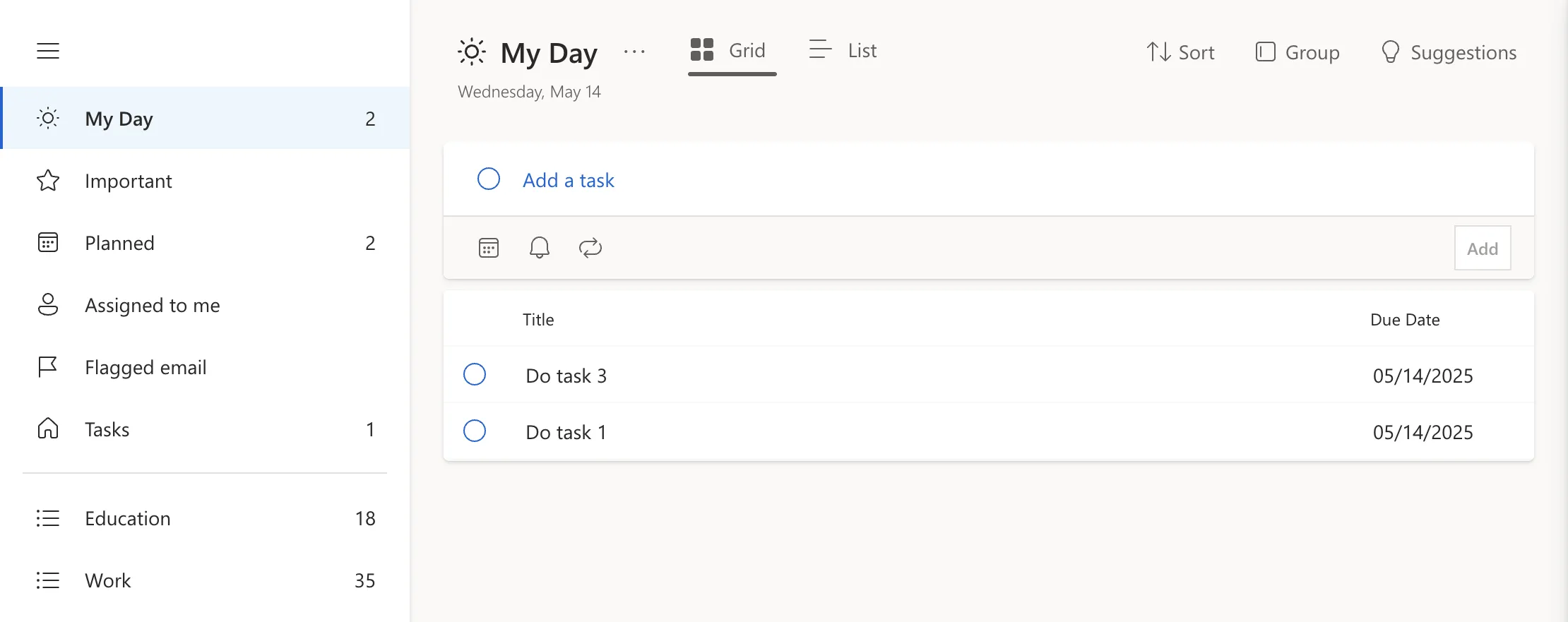 Phần "My Day" trong Microsoft To Do hiển thị các tác vụ được lên kế hoạch cho ngày hiện tại, một tính năng bổ sung cấu trúc cho người dùng.
Phần "My Day" trong Microsoft To Do hiển thị các tác vụ được lên kế hoạch cho ngày hiện tại, một tính năng bổ sung cấu trúc cho người dùng.
Mặc dù ý tưởng của tính năng này rất tuyệt vời, và tôi có thể hình dung nó sẽ giúp mọi người tập trung mà không phải nghĩ về các tác vụ khác cần hoàn thành, nhưng nó đơn giản không phù hợp với tôi. Tôi thích lập kế hoạch theo tuần hơn là lịch trình hàng ngày, và mặc dù tôi thích xem qua các tác vụ cần hoàn thành trong ngày, tôi không cần một phần My Day riêng biệt cho việc đó.
Tương tự, các phần Important (Quan trọng) và Planned (Đã lên kế hoạch) của To Do cũng cảm thấy không cần thiết cho trường hợp sử dụng của tôi. Đó là cấu trúc nhiều hơn mức tôi cần trong một ứng dụng to-do list. Tất cả những gì tôi muốn làm là tạo một danh sách những gì tôi cần làm, đặt ngày đến hạn và lời nhắc nếu cần, sau đó tiếp tục công việc của mình. Không hơn không kém. Chắc chắn, To Do cung cấp các tính năng mạnh mẽ, nhưng tôi cảm thấy chúng quá mức cần thiết cho người dùng phổ thông.
Google Tasks: Sự tương thích hoàn hảo với workflow của tôi
Một số người hoàn toàn gắn bó với hệ sinh thái Microsoft 365, trong khi những người khác lại ở trong thế giới Google Workspace. Tôi thuộc nhóm thứ hai. Vì Google Tasks là một ứng dụng của Google, nó tích hợp liền mạch với mọi công cụ cộng tác khác của Google.
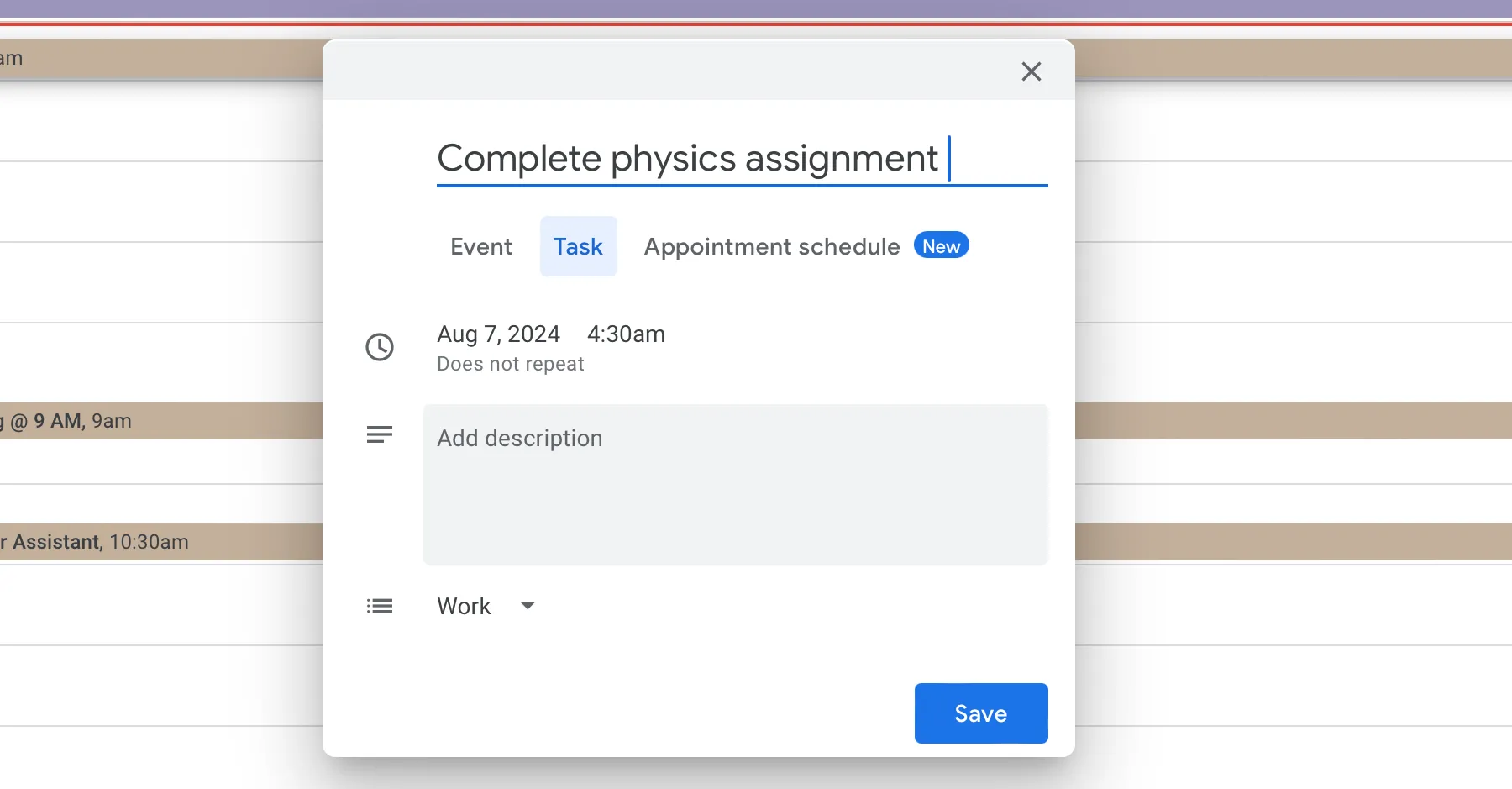 Khả năng thêm tác vụ trực tiếp vào Google Tasks từ Google Calendar, minh họa sự tích hợp liền mạch giữa các ứng dụng Google.
Khả năng thêm tác vụ trực tiếp vào Google Tasks từ Google Calendar, minh họa sự tích hợp liền mạch giữa các ứng dụng Google.
Khi tôi đặt ngày đến hạn cho một tác vụ trong Google Tasks, nó tự động được thêm vào Google Calendar của tôi. Khi tôi thêm một tác vụ vào Google Calendar vào một ngày cụ thể, nó cũng tự động hiển thị trong danh sách công việc của tôi. Tôi thậm chí có thể tạo tác vụ trực tiếp từ Gmail!
Thực sự, một ứng dụng to-do list được tạo ra để giúp mọi việc dễ dàng hơn, chứ không phải phức tạp hơn. Mặc dù đây không phải là lần đầu tiên tôi tiếp xúc với Microsoft To Do, và tôi đã sử dụng nó khá nhiều trước đây vì hầu hết các email .edu của tôi đều là Outlook, tôi chưa bao giờ thực sự có thể thích nghi với nó. Tuy nhiên, lần này tôi đã cho nó một cơ hội công bằng, nhưng tôi vẫn không thể chờ đợi để quay lại việc tổ chức toàn bộ cuộc sống của mình bằng Google Tasks.


